Đánh giá sơ qua về Inpaint Watermark Remover
Bạn có sẵn sàng tìm hiểu cách sử dụng Inpaint để xóa hình mờ không? Vâng, chúng tôi đã có bạn! Nếu bạn đang đọc hướng dẫn này, bạn có thể đang tìm kiếm phương pháp tốt nhất để xóa hình mờ khỏi hình ảnh của mình. Sau đó, bạn được tự do khỏi phải làm phiền chính mình. Bài đăng này sẽ cho bạn những đánh giá trung thực về các chương trình bạn cần sử dụng, chẳng hạn như Inpaint Watermark Remover. Bạn sẽ tìm hiểu đầy đủ về từng công cụ, bao gồm các tính năng, ưu, nhược điểm và chi phí của nó. Ngoài ra, chúng tôi sẽ cung cấp cho bạn giải pháp thay thế tốt nhất cho Inpaint trong việc xóa hình mờ khỏi ảnh của bạn. Bằng cách này, bạn sẽ có một tùy chọn khác để loại bỏ hình mờ mà bạn có thể sử dụng. Hãy cùng đọc bài viết này để khám phá thêm những thông tin hữu ích nhé.
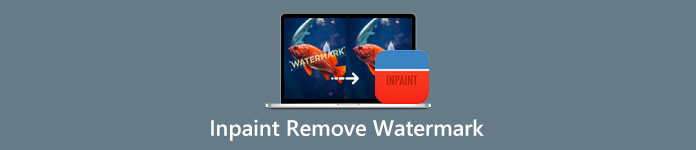
Phần 1: Tổng quan về Inpaint
Phần mềm tuyệt vời và đáng tin cậy được gọi là Inpaint được dành riêng để loại bỏ các yếu tố không mong muốn khỏi hình ảnh, chẳng hạn như hình mờ, logo, văn bản, tem, v.v. Có rất nhiều chương trình chỉnh sửa ảnh phức tạp. Inpaint không được bao gồm. Bạn sẽ thích sự đơn giản và tốc độ của Inpaint nếu bạn là một nhiếp ảnh gia bình thường, một người mới bắt đầu hoặc một người dùng bận rộn không phải lúc nào cũng có thời gian để sử dụng phần mềm chỉnh sửa ảnh phức tạp như Photoshop. Ngoài ra, người dùng Windows và Mac có thể sử dụng Inpaint. Bạn có thể tải xuống các ứng dụng và bạn có thể sử dụng chúng trực tiếp trên mạng. Cuối cùng, công cụ đánh dấu thông minh từ Inpaint giúp loại bỏ các đối tượng không mong muốn một cách dễ dàng. Ngoài ra, Inpaint có thể hỗ trợ bạn khôi phục hoàn hảo mọi ảnh cũ bị hỏng. Tuy nhiên, bạn phải mua đăng ký nếu muốn lưu hình ảnh của mình với độ phân giải cao. Nó chỉ có thể cung cấp chất lượng thấp khi sử dụng phiên bản miễn phí.
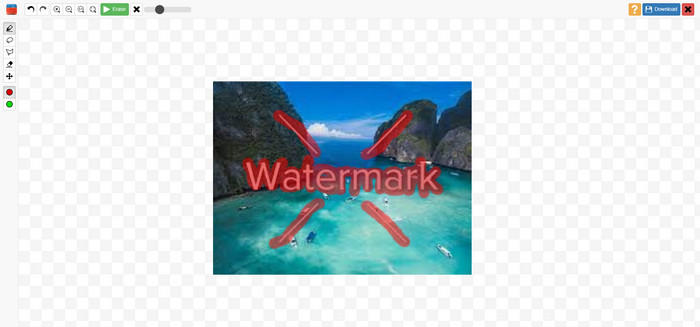
Các tính năng, ưu và nhược điểm của Inpaints
Đặc trưng
◆ Loại bỏ các yếu tố không mong muốn khỏi ảnh.
◆ Sửa ảnh cũ.
◆ Có khả năng chỉnh sửa khuôn mặt
Ưu điểm
- Cung cấp một giao diện trực quan, dễ sử dụng.
- Nó có thể loại bỏ hình mờ ngay lập tức. Nó có thể loại bỏ hình mờ ngay lập tức.
Nhược điểm
- Không hoạt động tốt trên ảnh có nền phức tạp.
- Mua một thuê bao để trải nghiệm các tính năng tuyệt vời.
Cách sử dụng Inpaint để xóa hình mờ
Bước 1: Truy cập trang web của Inpaint. Sau đó, nhấp vào Tải lên hình ảnh để thêm ảnh của bạn với hình mờ bạn muốn xóa.
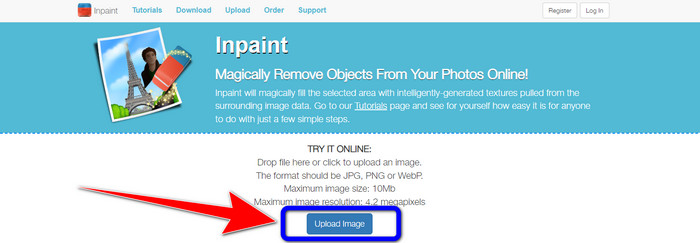
Bước 2: Sau khi thêm ảnh của mình, bạn phải đánh dấu các hình mờ bằng công cụ xóa hình mờ. Những công cụ này là Marker, Polygonal và Lasso.
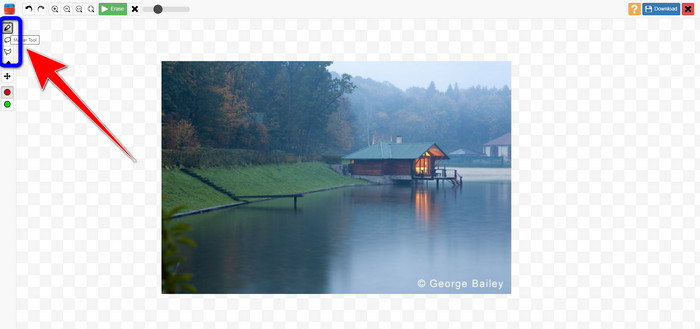
Bước 3: Khi bạn làm nổi bật xong các hình mờ từ ảnh của mình, hãy nhấp vào Tẩy xóa ở phần trên bên trái màn hình của bạn và đợi quá trình xóa.
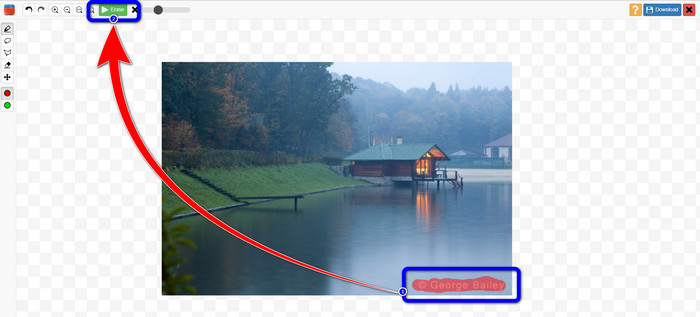
Bước 4: Khi hình mờ biến mất, hãy nhấp vào Tải xuống nút và lưu đầu ra của bạn trên máy tính để bàn của bạn.

Phần 2: Giải pháp thay thế tốt nhất cho Inpaint để xóa hình mờ khỏi ảnh trực tuyến
Sau khi biết phương pháp hiệu quả về cách sử dụng Inpaint để xóa hình mờ, đây là giải pháp thay thế tốt nhất bạn có thể sử dụng để xóa hình mờ khỏi ảnh của mình.
FVC Free Watermark Remover
Công cụ trực tuyến tốt nhất bạn có thể sử dụng ngoài Inpaint là FVC Free Watermark Remover. Phần mềm trực tuyến này cho phép bạn loại bỏ tất cả các yếu tố không cần thiết khỏi hình ảnh của mình, chẳng hạn như hình mờ, logo, văn bản, chữ ký, v.v. Bạn có thể sử dụng nhiều công cụ tẩy, như Brush, Polygonal và Lasso. Nhưng xin chờ chút nữa. Phần mềm trực tuyến này có tính năng Cắt ảnh, có nghĩa là bạn có thể loại bỏ bất kỳ hình mờ nào bằng cách cắt ảnh của mình. Nó có một quá trình loại bỏ nhanh chóng, vì vậy bạn không cần phải mất nhiều thời gian hơn. Sau khi xóa hình mờ, bạn có thể lưu kết quả cuối cùng của mình ở định dạng tương tự. Nó cũng hỗ trợ nhiều định dạng hình ảnh khác nhau, chẳng hạn như JPG, PNG, BMP, v.v. Ngoài ra, phần mềm xóa hình mờ này có giao diện dễ hiểu với các bước thực hiện đơn giản, phù hợp với người dùng không chuyên.
Đặc trưng
◆ Có khả năng cắt ảnh để loại bỏ hình mờ.
◆ Xuất ảnh với chất lượng gốc.
◆ Loại bỏ các yếu tố đáng ghét khỏi ảnh bằng các công cụ Lasso, Brush và Polygonal.
Ưu điểm
- Hoàn hảo cho người dùng không chuyên nghiệp.
- Nó có một giao diện người dùng dễ hiểu.
- Hoàn toàn miễn phí.
- Nó có một quá trình loại bỏ nhanh chóng.
- Đảm bảo quyền riêng tư của mọi người dùng.
- Không cần cài đặt ứng dụng.
Nhược điểm
- Để vận hành ứng dụng, cần có kết nối internet.
Sử dụng Công cụ Xóa Hình mờ
Vì khu vực hình mờ nằm ở giữa ảnh của bạn nên chúng tôi sẽ sử dụng công cụ xóa hình mờ thay vì công cụ cắt xén. Thực hiện theo các bước đơn giản bên dưới để xóa hình mờ khỏi ảnh của bạn bằng FVC Free Watermark Remover.
Bước 1: Đi đến FVC Free Watermark Remover trang mạng. Nhấn vào Tải lên hình ảnh để tải lên hình ảnh của bạn với một hình mờ. Bạn cũng có thể kéo trực tiếp tệp của mình.
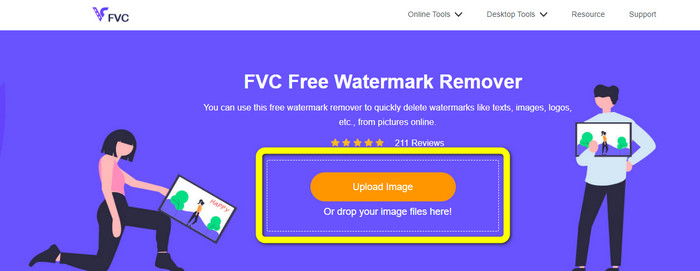
Bước 2: Đánh dấu các hình mờ bằng các công cụ xóa mà bạn có thể thấy ở phần trên của giao diện.
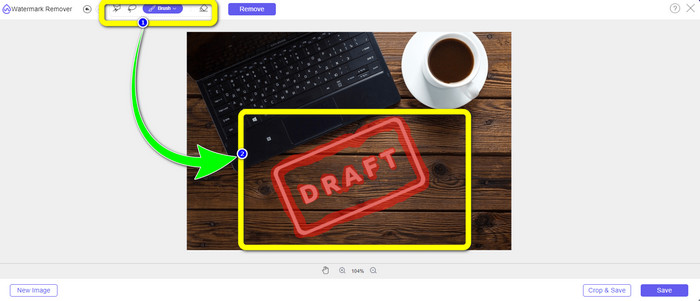
Bước 3: Khi bạn đã hoàn tất việc đánh dấu hình nền mờ từ hình ảnh của mình, hãy nhấp vào nút Tẩy để xóa hình mờ và chờ quá trình xóa nhanh.
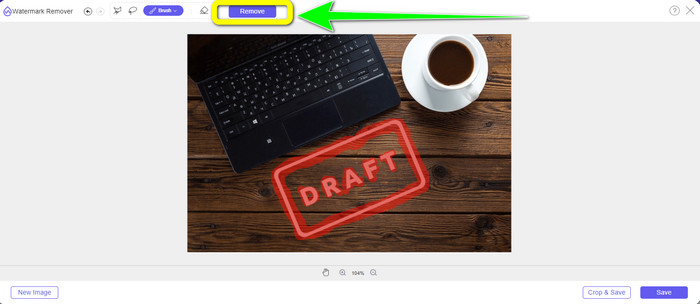
Bước 4: Sau khi xóa hoàn toàn hình mờ khỏi ảnh của bạn, hãy nhấp vào Tiết kiệm nút để tải xuống ảnh mà không có hình mờ.
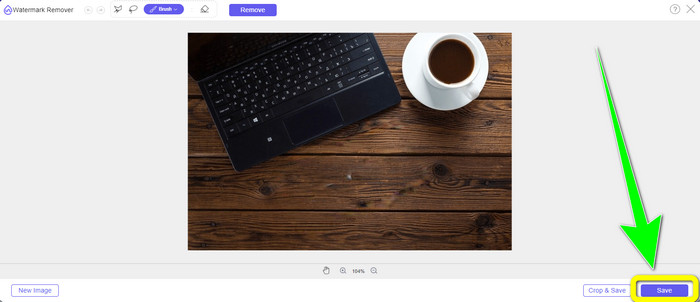
Sử dụng Công cụ cắt xén
Trong phương pháp này, bạn cần xem xét khu vực hình mờ trên ảnh của mình. Nếu hình mờ nằm ở góc hoặc cạnh của hình ảnh, bạn có thể sử dụng công cụ cắt xén. Thực hiện theo các bước đơn giản dưới đây để tìm hiểu cách cắt ảnh để loại bỏ hình mờ.
Bước 1: Nhấn vào Tải lên hình ảnh để chèn ảnh của bạn với một hình mờ.
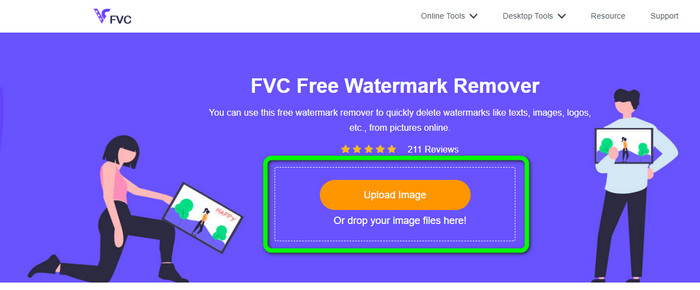
Bước 2: Sau khi chèn ảnh xong, bạn nhấn vào biểu tượng Cắt & Lưu nút ở phần dưới bên phải của giao diện.
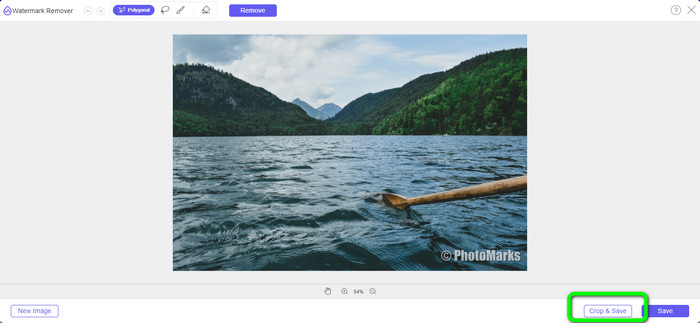
Bước 3: Ở phần trên của giao diện, có các tùy chọn cắt xén mà bạn có thể chọn. Các tùy chọn này sẽ giúp bạn cắt ảnh của mình. Nhưng nếu bạn muốn cắt ảnh theo cách thủ công, hãy nhấp vào nút Miễn phí Lựa chọn.
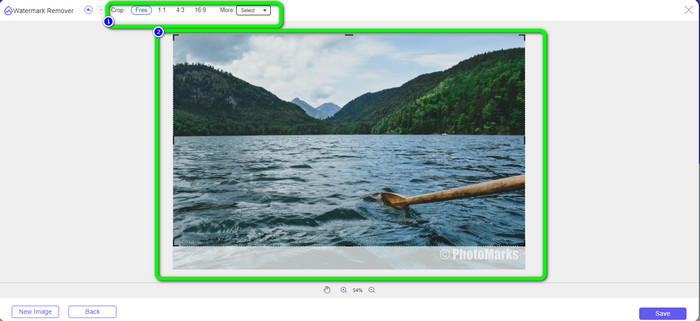
Bước 4: Sau khi xóa hình mờ bằng cách cắt xén ảnh, nhấn nút Tiết kiệm ở phần dưới bên phải của giao diện để tải xuống ảnh của bạn mà không có hình mờ. Sau đó, nếu bạn vẫn muốn cắt ảnh khác, bạn bấm vào nút Hình ảnh mới nút ở phần dưới bên trái của giao diện.
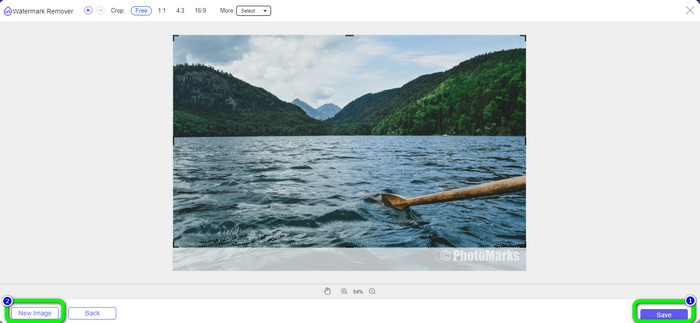
Có quan hệ với:
Hướng dẫn Cách dễ dàng Loại bỏ Hình mờ Reddit khỏi Hình ảnh
Cách xóa hình mờ trong Lightroom Mobile [Đã giải quyết]
Phần 3: Các câu hỏi thường gặp về Inpaint Watermark Remover
Khi nào tôi nên sử dụng Inpaint?
Tôi có thể sử dụng Inpaint trên máy tính của mình không?
Inpaint có phải là công cụ xóa hình mờ tốt hơn không?
Phần kết luận
Như bạn có thể thấy, bài đăng này cung cấp cho bạn một đánh giá trung thực về Inpaint Watermark Remover. Hơn nữa, nó cung cấp các lựa chọn thay thế tốt nhất mà bạn có thể sử dụng để xóa hình mờ khỏi ảnh của mình. Nếu bạn muốn loại bỏ hình mờ miễn phí 100%, bạn có thể sử dụng FVC Free Watermark Remover.



 Chuyển đổi video Ultimate
Chuyển đổi video Ultimate Trình ghi màn hình
Trình ghi màn hình



